Book Appointment Now
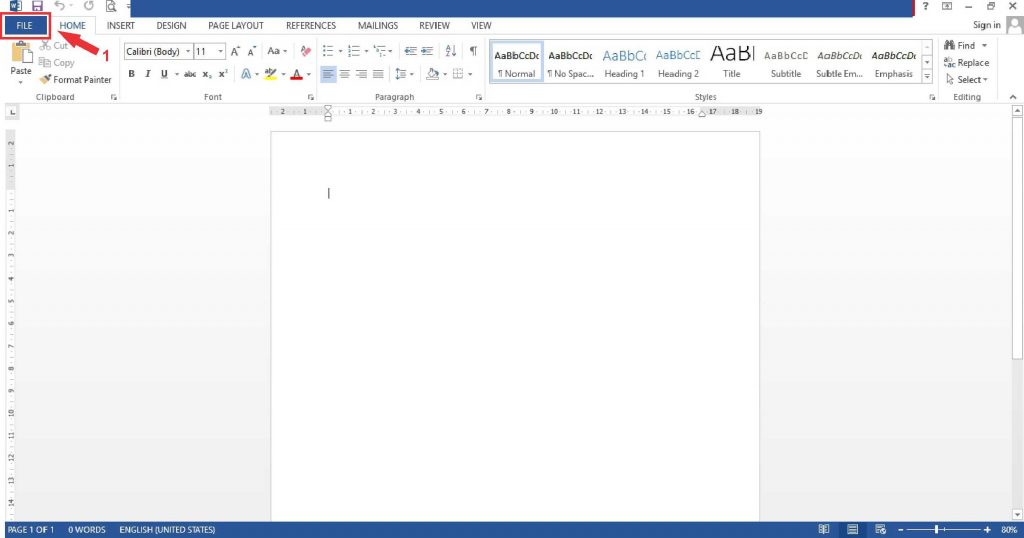
Menguasai Pengaturan Satuan Ukur: Panduan Lengkap Mengubah Inchi ke Sentimeter di Microsoft Word
Menguasai Pengaturan Satuan Ukur: Panduan Lengkap Mengubah Inchi ke Sentimeter di Microsoft Word
Dalam dunia yang semakin terglobalisasi, kolaborasi dokumen antarnegara dan antarbudaya menjadi hal yang lumrah. Salah satu perbedaan paling mendasar yang sering ditemui adalah sistem pengukuran: sistem imperial (inchi, kaki, yard) yang dominan di Amerika Serikat, versus sistem metrik (sentimeter, meter, kilometer) yang digunakan secara luas di sebagian besar belahan dunia lainnya. Microsoft Word, sebagai salah satu perangkat lunak pengolah kata paling populer, dirancang untuk mengakomodasi kedua sistem ini, namun seringkali pengaturannya luput dari perhatian, menyebabkan kebingungan dan ketidakakuratan dalam tata letak dokumen.
Artikel ini akan memandu Anda secara mendalam tentang cara mengubah satuan pengukuran dari inchi ke sentimeter di Microsoft Word. Kita akan membahas tidak hanya metode utama untuk melakukan perubahan ini, tetapi juga implikasinya terhadap berbagai elemen dokumen, tips mengatasi masalah umum, dan praktik terbaik untuk memastikan konsistensi dalam pekerjaan Anda. Dengan pemahaman yang komprehensif ini, Anda akan dapat bekerja dengan lebih efisien dan akurat, terlepas dari preferensi sistem pengukuran.
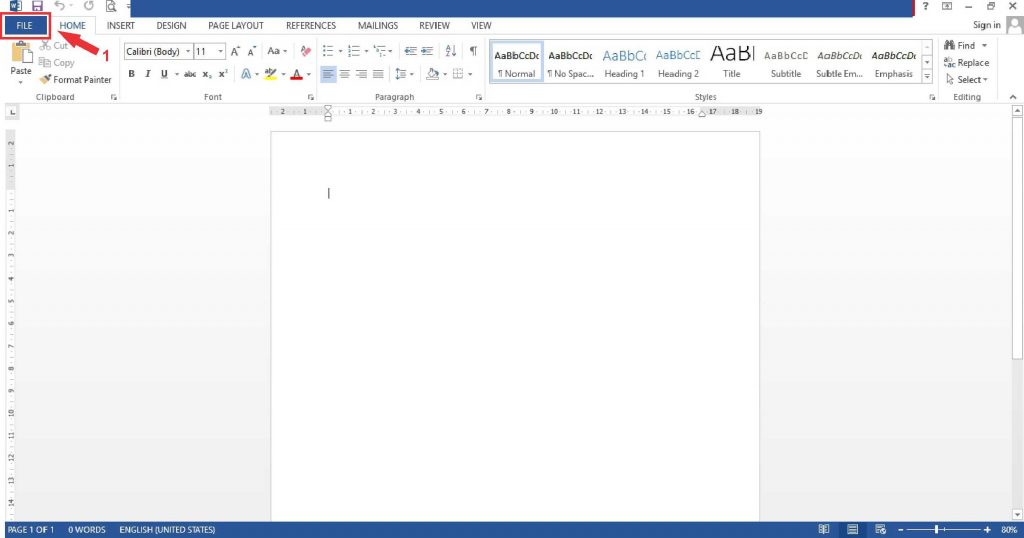
Mengapa Penting Mengubah Satuan Ukur di Word?
Sebelum kita menyelami langkah-langkah teknis, mari kita pahami mengapa pengaturan ini begitu krusial:
- Akurasi Tata Letak: Saat Anda menentukan margin, indentasi, ukuran tabel, atau dimensi objek, Word akan menggunakan satuan ukuran yang aktif. Jika Anda terbiasa berpikir dalam sentimeter tetapi Word diatur ke inchi, Anda mungkin secara tidak sengaja memasukkan nilai yang salah, mengakibatkan tata letak yang tidak rapi atau tidak sesuai standar.
- Kolaborasi Internasional: Bekerja dengan kolega atau klien dari negara lain yang menggunakan sistem metrik mengharuskan dokumen Anda konsisten. Mengirimkan dokumen dengan pengaturan inchi kepada seseorang yang terbiasa dengan sentimeter dapat menyebabkan salah interpretasi atau kesulitan dalam pengeditan.
- Standar Dokumen: Banyak standar penerbitan, format laporan ilmiah, atau pedoman penulisan mengharuskan penggunaan satuan metrik. Mengubah pengaturan Word memastikan Anda secara otomatis mematuhi persyaratan ini.
- Kemudahan Penggunaan: Bagi sebagian besar pengguna di luar Amerika Serikat, bekerja dengan sentimeter jauh lebih intuitif. Mengubah pengaturan Word akan membuat pengalaman pengguna menjadi lebih lancar dan mengurangi kebutuhan untuk konversi manual yang rentan kesalahan.
Konversi Dasar: Inchi ke Sentimeter
Meskipun Word dapat melakukan konversi secara otomatis, penting untuk selalu mengingat faktor konversi dasarnya:
1 inchi = 2.54 sentimeter
Ini berarti, jika Anda memiliki nilai dalam inchi dan ingin mengubahnya ke sentimeter secara manual, Anda cukup mengalikan nilai inchi dengan 2.54. Sebaliknya, jika Anda memiliki nilai dalam sentimeter dan ingin mengubahnya ke inchi, Anda membagi nilai sentimeter dengan 2.54.
Langkah Utama: Mengubah Satuan Ukur Melalui Pengaturan Word Options
Ini adalah metode paling fundamental dan universal untuk mengubah satuan pengukuran di Microsoft Word. Perubahan ini akan memengaruhi tampilan penggaris (ruler) dan kotak dialog pengaturan lainnya.
- Buka Microsoft Word: Pastikan Anda memiliki dokumen Word yang terbuka, atau buka aplikasi Word itu sendiri.
- Akses "File" Menu: Klik pada tab "File" yang terletak di sudut kiri atas jendela Word.
- Pilih "Options": Di menu File yang terbuka, gulir ke bawah dan klik "Options" (Opsi). Ini akan membuka jendela "Word Options" (Opsi Word).
- Pilih "Advanced": Di panel kiri jendela "Word Options", klik "Advanced" (Lanjutan).
- Gulir ke Bagian "Display": Di panel kanan, gulir ke bawah hingga Anda menemukan bagian berjudul "Display" (Tampilan).
- Ubah "Show measurements in units of": Dalam bagian "Display", cari opsi "Show measurements in units of:" (Tampilkan pengukuran dalam satuan:). Di sebelah kanan opsi ini, Anda akan melihat sebuah dropdown menu.
- Pilih "Centimeters": Klik dropdown menu tersebut dan pilih "Centimeters" (Sentimeter) dari daftar pilihan.
- Klik "OK": Setelah memilih "Centimeters", klik tombol "OK" di bagian bawah jendela "Word Options" untuk menyimpan perubahan Anda.
Apa yang Berubah Setelah Mengatur ke Sentimeter?
Setelah Anda mengikuti langkah-langkah di atas, Anda akan melihat perubahan berikut:
- Penggaris (Ruler): Penggaris horizontal dan vertikal yang biasanya muncul di sekitar dokumen Anda (jika diaktifkan) akan langsung menampilkan satuan dalam sentimeter, bukan lagi inchi.
- Kotak Dialog Pengaturan: Semua kotak dialog yang berkaitan dengan pengaturan ukuran dan tata letak, seperti:
- Page Setup (Pengaturan Halaman): Margin (atas, bawah, kiri, kanan), ukuran kertas kustom.
- Paragraph Settings (Pengaturan Paragraf): Indentasi (kiri, kanan, baris pertama, gantung), spasi sebelum dan sesudah paragraf.
- Table Properties (Properti Tabel): Tinggi baris, lebar kolom.
- Shape/Picture Format (Format Bentuk/Gambar): Tinggi dan lebar objek.
- Tab Stops (Hentian Tab): Posisi hentian tab.
- …dan banyak lagi, akan secara otomatis menampilkan dan meminta input dalam sentimeter.
Ini sangat memudahkan Anda dalam menentukan ukuran yang presisi tanpa perlu melakukan konversi manual berulang kali.
Tips Lanjutan: Bekerja dengan Satuan Ukur di Word
Selain mengubah pengaturan utama, ada beberapa trik dan fitur Word yang dapat meningkatkan efisiensi Anda:
-
Menggunakan Satuan Berbeda dalam Kotak Dialog (Override Sementara):
Word sangat cerdas! Bahkan jika pengaturan utama Anda adalah sentimeter, Anda masih dapat memasukkan nilai dalam inchi (atau milimeter, piksel, poin) secara langsung ke dalam kotak dialog pengukuran mana pun, dan Word akan secara otomatis mengonversinya.- Misalnya, jika Anda ingin mengatur margin menjadi 1 inchi, tetapi Word Anda diatur ke sentimeter, cukup ketik "1in" (tanpa tanda kutip) ke dalam kotak margin. Word akan langsung mengubahnya menjadi "2.54 cm".
- Anda juga bisa menggunakan "mm" untuk milimeter (misalnya, "10mm" akan menjadi "1cm") atau "pt" untuk poin (misalnya, "12pt" untuk ukuran font).
Fitur ini sangat berguna ketika Anda perlu mencampur referensi atau saat Anda menerima spesifikasi dalam satuan yang berbeda.
-
Menampilkan Penggaris (Jika Belum Terlihat):
Jika penggaris Anda tidak terlihat, Anda dapat mengaktifkannya melalui tab "View" (Tampilan) di pita Word, lalu centang kotak "Ruler" (Penggaris) di grup "Show" (Tampilkan). Ini akan membantu Anda memvisualisasikan margin dan indentasi secara langsung dalam sentimeter. -
Memahami Perilaku Saat Menyalin/Menempel:
Ketika Anda menyalin konten dari satu dokumen Word ke dokumen lain, atau dari aplikasi lain, pengaturan satuan ukuran dokumen target yang akan berlaku. Jadi, jika Anda menyalin teks dari dokumen yang dibuat dengan inchi ke dokumen Anda yang diatur ke sentimeter, Word akan menyesuaikan tata letak agar sesuai dengan pengaturan sentimeter Anda. Namun, ini tidak selalu 100% sempurna, terutama untuk objek kompleks atau tabel yang memiliki lebar dan tinggi mutlak. -
Pengaturan untuk Dokumen Baru (Normal.dotm):
Perubahan yang Anda lakukan pada pengaturan "Word Options" bersifat global untuk instalasi Word Anda. Ini berarti setiap dokumen baru yang Anda buat setelah perubahan akan secara otomatis menggunakan sentimeter sebagai satuan default. Jika Anda ingin memastikan dokumen baru selalu terbuka dengan pengaturan tertentu, Anda bisa memodifikasi templateNormal.dotmAnda. Namun, ini adalah topik yang lebih kompleks dan biasanya tidak diperlukan hanya untuk perubahan satuan ukuran.
Mengatasi Masalah Umum
Meskipun prosesnya relatif lurus ke depan, terkadang Anda mungkin mengalami masalah:
-
Perubahan Tidak Berlaku:
- Pastikan Anda Mengklik "OK": Setelah memilih "Centimeters" di jendela "Word Options", pastikan Anda mengklik tombol "OK" untuk menyimpan perubahan. Jika Anda menutup jendela tanpa mengklik "OK", perubahan tidak akan disimpan.
- Restart Word: Kadang-kadang, terutama pada versi Word yang lebih lama atau sistem yang lebih lambat, perubahan mungkin tidak langsung terlihat. Menutup dan membuka kembali Word dapat membantu.
- Cek Versi Word: Prosedur ini konsisten di sebagian besar versi Word modern (Word 2010, 2013, 2016, 2019, Microsoft 365). Jika Anda menggunakan versi yang sangat lama, mungkin ada sedikit perbedaan di lokasi opsi.
-
Satuan Kembali ke Inchi Secara Otomatis:
- Template Dokumen: Jika Anda sering membuka dokumen yang dibuat dari template tertentu (bukan template default
Normal.dotm), template tersebut mungkin memiliki pengaturan satuan ukur yang sudah ditentukan. Saat Anda membuat dokumen baru berdasarkan template tersebut, Word mungkin menggunakan pengaturan template, bukan pengaturan global Anda. Solusinya adalah mengubah satuan di dalam template itu sendiri atau mengubahnya setiap kali Anda membuka dokumen baru dari template tersebut. - Perangkat Lunak Lain: Beberapa add-in atau integrasi dengan perangkat lunak lain terkadang dapat mengganggu pengaturan Word. Jika ini terjadi secara konsisten dan tidak dapat dijelaskan, coba nonaktifkan add-in satu per satu untuk mengidentifikasi penyebabnya.
- Template Dokumen: Jika Anda sering membuka dokumen yang dibuat dari template tertentu (bukan template default
-
Angka Tiba-tiba Berubah Setelah Memasukkan "cm":
Ini bukan masalah, melainkan fitur! Seperti yang dijelaskan di bagian "Override Sementara", jika Anda mengetik "1in" dan Word mengubahnya menjadi "2.54cm", itu berarti Word berhasil mengonversi nilai yang Anda masukkan ke dalam satuan yang sedang aktif. Ini adalah perilaku yang diinginkan.
Praktik Terbaik untuk Konsistensi
Untuk memastikan pengalaman yang mulus dan dokumen yang konsisten:
- Atur Satuan Sejak Awal: Jika Anda tahu akan bekerja dalam sentimeter, atur preferensi ini segera setelah instalasi Word atau sebelum memulai proyek dokumen baru yang penting.
- Verifikasi Pengaturan Saat Berkolaborasi: Jika Anda berkolaborasi dengan orang lain, konfirmasikan bahwa semua pihak menggunakan pengaturan satuan yang sama untuk menghindari kebingungan.
- Gunakan Fitur "cm", "in", "mm" untuk Fleksibilitas: Jangan ragu untuk memanfaatkan kemampuan Word untuk mengonversi satuan secara on-the-fly di dalam kotak dialog. Ini adalah fitur yang sangat ampuh.
- Perhatikan Template Kustom: Jika Anda atau organisasi Anda menggunakan template Word kustom, pastikan template tersebut sudah dikonfigurasi dengan satuan ukuran yang diinginkan untuk menghindari pengulangan pengaturan.
Kesimpulan
Mengubah satuan pengukuran dari inchi ke sentimeter di Microsoft Word adalah langkah sederhana namun krusial yang dapat secara signifikan meningkatkan efisiensi, akurasi, dan konsistensi dalam pekerjaan Anda, terutama di lingkungan global. Dengan mengikuti langkah-langkah yang dijelaskan di atas melalui "File > Options > Advanced > Display", Anda dapat dengan mudah menyesuaikan Word agar sesuai dengan preferensi metrik Anda.
Ingatlah bahwa pengaturan ini tidak hanya memengaruhi tampilan penggaris, tetapi juga setiap kotak dialog yang berkaitan dengan tata letak dan ukuran. Dengan memahami fitur override sementara (memasukkan "1in" atau "10mm" meskipun pengaturan utama Anda adalah sentimeter), Anda memiliki kontrol penuh atas bagaimana dan kapan Anda ingin menggunakan satuan pengukuran yang berbeda. Dengan penguasaan ini, Anda siap untuk membuat dokumen yang presisi dan profesional, di mana pun di dunia Anda bekerja.



